win11没有托盘图标为什么 win11不显示托盘图标的解决方法
更新时间:2023-10-05 15:45:00作者:mei
电脑升级win11系统开机发现桌面没有托盘图标,一般这个托盘桌面在右下角的一小块位置,起到通知、提醒、备忘、警告等作用。可是有用户遇上win11没有托盘图标的情况,怎么办?不要担心,本文教程介绍解决win11不显示托盘图标的方法,有需要的一起来设置学习。
解决方法如下:
1、首先,同时按键盘上的【 Win + X 】组合键。或鼠标右键点击任务栏上的【Windows开始徽标】,在打开的右键菜单项中,选择【Windows 终端 (管理员)】即可;
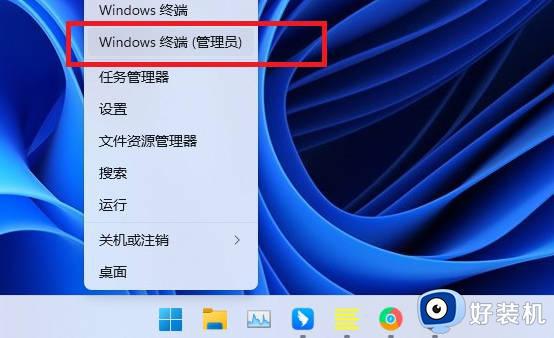
2、点击打开【管理员: Windows PowerShell】窗口,①位置点击【下拉箭头】。②位置【按住 Ctrl 并单击以管理员身份打开】命令提示符等等;
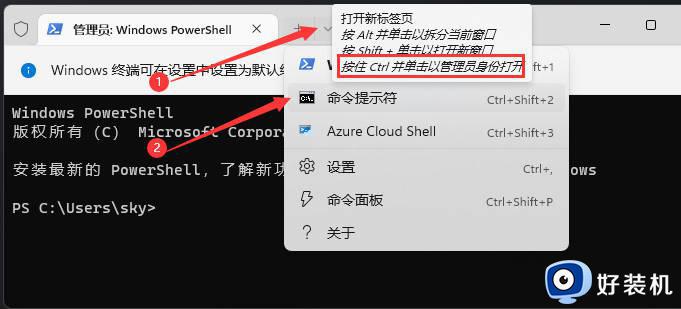
3、这就可以打开【管理员: 命令提示符】窗口;
管理员: 命令提示符窗口界面,输入以下命令:reg delete HKCUSOFTWAREMicrosoftWindowsCurrentVersionIrisService /f && shutdown -r -t 0。输入该命令之后,电脑此时会自动重启,这个命令会删除IRIS服务的注册表值,从而解决windows11托盘图标不显示的问题
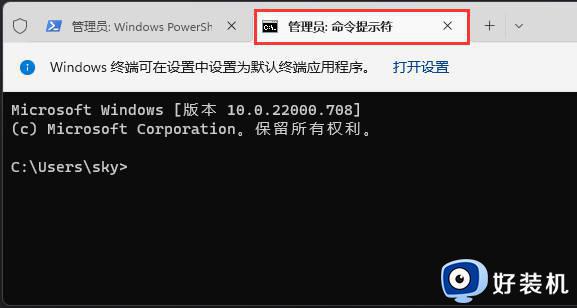
win11不显示托盘图标是很常见的故障之一,想要让托盘图标重新显示,可以采取本文几个步骤来恢复。
win11没有托盘图标为什么 win11不显示托盘图标的解决方法相关教程
- win11托盘图标怎么显示 win11显示所有托盘图标设置方法
- win11系统托盘图标不见了怎么办 win11托盘图标不显示如何处理
- 如何把Win11托盘图标间距调宽一点 Win11调节托盘图标间距的简单方法
- win11系统托盘图标怎么显示 win11系统显示托盘图标设置方法
- windows11托盘不见了怎么回事 win11托盘图标不见了如何打开
- win11任务栏系统托盘图标缓存删除方法 win11如何删除系统托盘中的图标缓存
- win11不显示wifi图标怎么修复 windows11没有wifi图标的解决方法
- 为什么点击win11桌面图标没反应 点击win11桌面图标没反应的解决方法
- win11右下角没有wifi图标为什么 win11任务栏没有wifi图标如何解决
- win11显示此电脑图标的方法 win11怎么显示此电脑桌面图标
- win11家庭版右键怎么直接打开所有选项的方法 win11家庭版右键如何显示所有选项
- win11家庭版右键没有bitlocker怎么办 win11家庭版找不到bitlocker如何处理
- win11家庭版任务栏怎么透明 win11家庭版任务栏设置成透明的步骤
- win11家庭版无法访问u盘怎么回事 win11家庭版u盘拒绝访问怎么解决
- win11自动输入密码登录设置方法 win11怎样设置开机自动输入密登陆
- win11界面乱跳怎么办 win11界面跳屏如何处理
win11教程推荐
- 1 win11安装ie浏览器的方法 win11如何安装IE浏览器
- 2 win11截图怎么操作 win11截图的几种方法
- 3 win11桌面字体颜色怎么改 win11如何更换字体颜色
- 4 电脑怎么取消更新win11系统 电脑如何取消更新系统win11
- 5 win10鼠标光标不见了怎么找回 win10鼠标光标不见了的解决方法
- 6 win11找不到用户组怎么办 win11电脑里找不到用户和组处理方法
- 7 更新win11系统后进不了桌面怎么办 win11更新后进不去系统处理方法
- 8 win11桌面刷新不流畅解决方法 win11桌面刷新很卡怎么办
- 9 win11更改为管理员账户的步骤 win11怎么切换为管理员
- 10 win11桌面卡顿掉帧怎么办 win11桌面卡住不动解决方法
